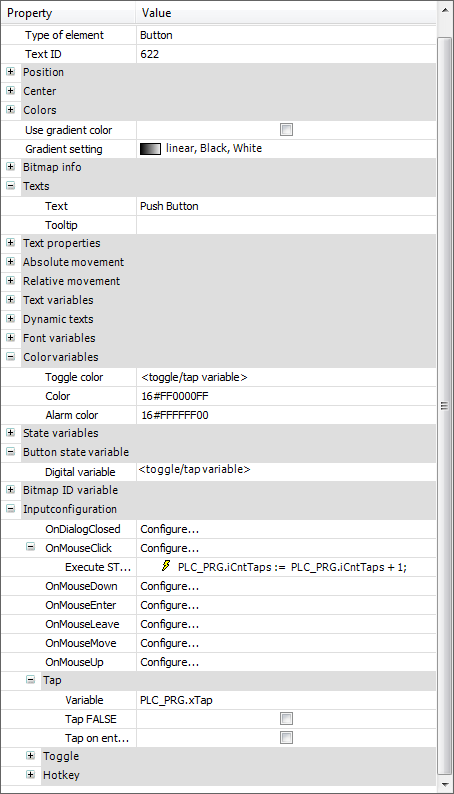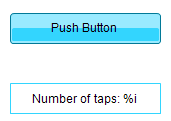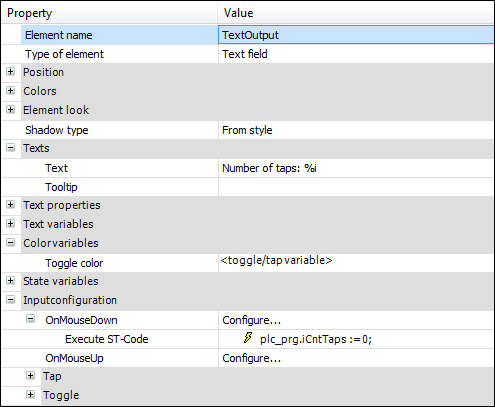与可视化元素一样,按钮可以在runtime更改其外观。通过这种方式,元素可以受控地移动、改变颜色或显示不同的图像。您可以在元素属性中为其设置动画。运动是由绝对运动和相对运动两种属性控制的。颜色由颜色变量属性控制。图像切换在位图ID变量属性中控制。
另外,按钮可以采用“已按下”和“未按下”状态,并且像开关或按钮一样起作用。开关在按下和未按下之间切换。相反,按钮或按钮仅短暂地变为“按下”,然后再次变为“未按下”。按钮状态变量属性控制如何查看按钮的状态。默认情况下,该属性与用户输入耦合。
通过在输入配置属性下选择一个输入事件(鼠标单击事件),定义按钮响应的输入事件。在此配置触发的动作。
根据用户输入定义按钮的行为。当您将变量分配给 输入配置的Toggle属性时,您将配置一个行为类似于开关的按钮。将变量分配给输入配置的Tap属性时,可以配置行为类似于下压按钮的按钮。
按钮状态变量属性控制按钮的显示是否被按下。在可视化中插入按钮时,将为属性分配占位符<toggle/tap变量>。其效果是按钮的显示会自动对用户输入做出反应。当您指定变量而不是占位符时,您可以对按钮的显示进行编程。通过这种方式,您可以通过在代码中相应地设置属性中指定的变量来定义按钮的显示时间和方式。
.示例
可视化由按钮和文本字段组成,该文本字段显示按钮事件的数量。
如果按钮在runtime检测到鼠标点击,那么颜色将发生变化,按钮将显示为按下。计数器变量也会增加。鼠标点击后,按钮再次变成蓝色,并且没有被按下。此外,当前变量值将永久显示在文本字段中。当点击文本字段时,计数器变量被设置为零。
.配置带有文本输出的按钮
| 1. | 将一个按钮元素拖到编辑器中。
| ||||||
| 2. | 在TextsText属性中, 指定Push Button | ||||||
| 3. | 为用户输入声明一个程序变量,为后续操作声明一个计数器变量。
| ||||||
| 4. | 在输入配置, Tap, 变量属性中,指定输入变量。
| ||||||
| 5. | 在输入配置OnMouseClick属性中, 点击配置。
| ||||||
| 6. | 从后续操作列表中选择执行ST代码,然后单击  。 。 | ||||||
| 7. | 在编辑器中输入以下代码:
PLC_PRG.iCntTaps := PLC_PRG.iCntTaps + 1;
| ||||||
| 8. | 在颜色变量,切换颜色属性中,指定<toggle/tap 变量>占位符。
| ||||||
| 9. | 将一个文本字段元素拖到编辑器中。 | ||||||
| 10. | 在TextsText属性中,指定Number of taps: %i.
| ||||||
| 11. | 在Text variablesText variable属性中, 指定PLC_PRG.iCntTaps。
| ||||||
| 12. | 在输入配置OnMouseClick属性中, 点击配置。
| ||||||
| 13. | 从后续操作列表中选择执行ST代码,然后单击  。 。 | ||||||
| 14. | 输入以下代码:
PLC_PRG.iCntTaps := 0;
|